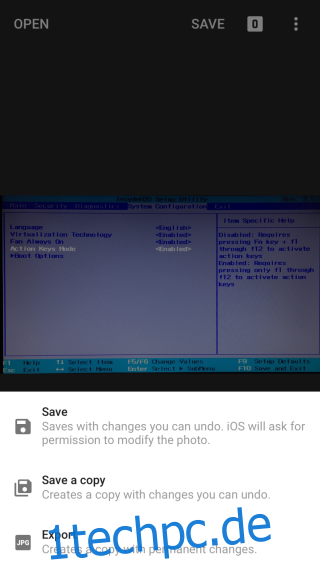iOS 8 hat in der Standard-Fotos-App einige Bearbeitungsoptionen eingeführt, mit denen Sie unter anderem ein Foto begradigen und zuschneiden können. Wenn Sie jemals das Gefühl haben, beim Bearbeiten des Fotos einen Fehler gemacht zu haben, können Sie es jederzeit zurücksetzen. Es ist ziemlich großartig und Sie können es weg bearbeiten, ohne sich Sorgen machen zu müssen, dass Sie ein gutes Foto verlieren. Dies alles ist großartig, bis Sie versuchen, das Foto wie alle anderen auf Ihren Mac oder PC zu importieren. Sie werden feststellen, dass das Foto nur in seiner unbearbeiteten Originalform importiert werden kann. Möglicherweise stellen Sie auch fest, dass für jedes Foto, das Sie mit der Fotos-App bearbeitet haben, eine entsprechende Datei im AAE-Format vorhanden ist. Wenn Sie sich fragen, woher diese Dateien stammen und wie Sie Ihr bearbeitetes Foto ohne großen Aufwand auf Ihren Mac oder PC importieren können, haben wir die Antworten.
Inhaltsverzeichnis
Importieren eines bearbeiteten Fotos
Verwenden von iCloud oder einem beliebigen Cloud-Laufwerk
iCloud ist sowohl für OS X als auch für Windows verfügbar. Der schnellste Weg, um ein bearbeitetes Foto mit allen Änderungen an Ihren Desktop zu senden, besteht darin, Ihre Fotobibliothek in iCloud hochzuladen, die es dann synchronisiert und auf Ihrem Desktop verfügbar macht. Seien Sie jedoch gewarnt, dass iCloud Dateien komprimiert, sodass Sie möglicherweise Fotos und Videos mit etwas geringerer Qualität erhalten. Sie können stattdessen immer Dropbox verwenden, die die Fotos nicht komprimiert und über eine iOS-App verfügt, mit der Sie sie einfach hochladen können.
Luftspiel
Dies ist eine Option nur für OS X. Sie können AirPlay verwenden, um ein Foto von Ihrem iPhone oder iPad an Ihren Mac zu senden. Das Foto wird in bearbeiteter Form und ohne Komprimierung oder Qualitätsverlust übertragen. Dies hängt davon ab, ob Ihr iOS-Gerät und Ihr Desktop AirPlay unterstützen können.
Speichern einer Kopie des Fotos mit einer anderen App
Wenn Sie kein Cloud-Laufwerk verwenden möchten und Airplay keine praktikable Option ist, können Sie das Foto am schnellsten wie alle anderen importieren, indem Sie eine andere Fotobearbeitungs-App auf Ihrem iOS-Gerät verwenden. Öffnen Sie die App, importieren Sie das Foto darin und speichern Sie es erneut, ohne Änderungen vorzunehmen. Das einzige, worauf Sie hier achten müssen, ist, dass die von Ihnen verwendete App kein Wasserzeichen hinzufügt und das Foto nicht komprimiert oder zuschneidet.
In diesem Fall möchten Sie natürlich eine kostenlose App, also empfehlen wir Von Google aufgenommen oder Dunkelkammer von Adobe. Mit beiden können Sie eine Kopie eines Fotos speichern, ohne eine einzige Änderung daran vornehmen zu müssen. Nachdem Sie eine Kopie gespeichert haben, schließen Sie Ihr Telefon einfach an Ihren PC/Mac an und kopieren Sie es wie jedes andere Foto aus dem Speicher des Geräts.
Was ist eine AAE-Datei?
Nachdem das Problem mit dem Importieren von Fotos aus dem Weg geräumt ist, möchten Sie vielleicht wissen, was die AAE-Dateien sind. Diese Dateien enthalten Bearbeitungsinformationen für ein Foto, das Sie in der Fotos-App in iOS bearbeitet haben. Sie werden feststellen, dass Sie sie selbst mit den besten Fotobearbeitungs-Apps auf dem Markt nicht öffnen können. Diejenigen, die sie öffnen können, lassen Sie die Informationen in der Datei nicht wirklich sehen. Stattdessen können Sie das Foto mit allen Änderungen auf Ihren Desktop importieren. Die Apps, die diese Art des Imports unterstützen, sind selten und teuer wie Photoshop Elements oder iPhoto 9.5+.
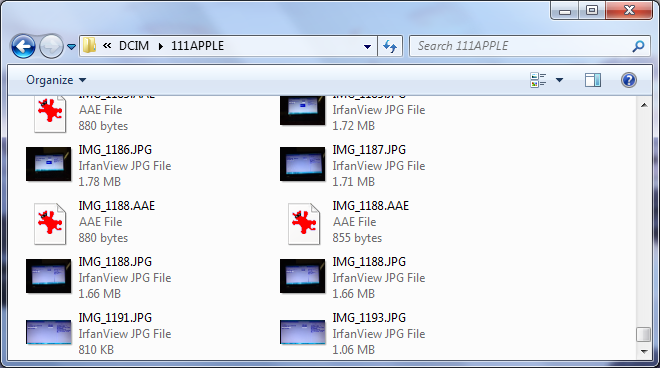
Jedes Mal, wenn Sie ein Foto bearbeiten, wird eine AAE-Datei generiert. Wenn Sie also häufig Fotos in der Fotos-App bearbeiten, werden Sie feststellen, dass Sie einige davon haben. Sie müssen sich jedoch keine Sorgen machen, und wenn Sie eine der seltenen Apps haben, die ein bearbeitetes Foto direkt importieren können, sind diese Dateien äußerst nützlich.